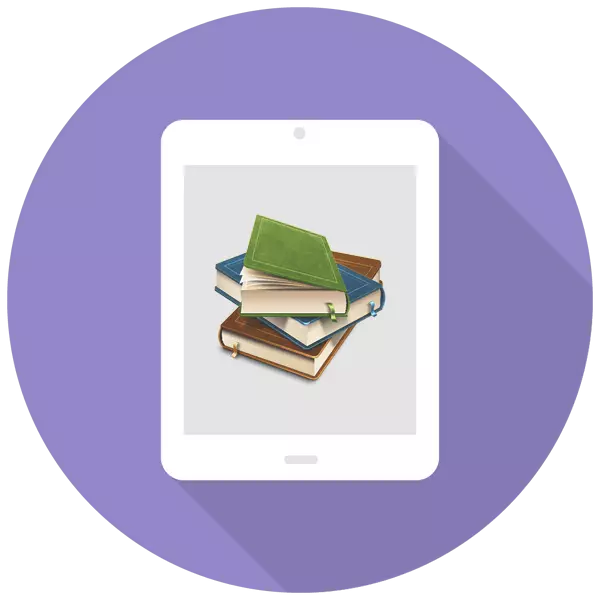
ໃນຍຸກຂອງການພັດທະນາເຕັກໂນໂລຢີ, ອຸປະກອນມືຖືແລະຢາເມັດແມ່ນຖືກທົດແທນໂດຍສິ່ງທີ່ພົບເລື້ອຍທີ່ສຸດ, ລວມທັງປື້ມເຈ້ຍ. Aipad ບໍ່ໄດ້ຍົກເວັ້ນແລະສະເຫນີໃຫ້ເປັນເຈົ້າຂອງຂອງມັນຫຼາຍວິທີທີ່ຈະດາວໂຫລດແລະເບິ່ງປື້ມອີເລັກໂທຣນິກ.
ໂຫລດປື້ມໃນ iPad
ຜູ້ໃຊ້ສາມາດດາວໂຫລດປື້ມກ່ຽວກັບ iPad ໃນຮູບແບບທີ່ແຕກຕ່າງກັນຄື: ຜ່ານ iBooks ຫຼືແອັບ apbook ຂອງພາກສ່ວນທີສາມຈາກຮ້ານຮ້ານ. ເຖິງຢ່າງໃດກໍ່ຕາມ, ກ່ອນອື່ນຫມົດ, ທໍາອິດຕ້ອງເຂົ້າໃຈວ່າຮູບແບບອີເລັກໂທຣນິກທີ່ສະຫນັບສະຫນູນ iPad.
ຮູບແບບທີ່ຮອງຮັບ
ຮູບແບບທີ່ສະຫນັບສະຫນູນອຸປະກອນຈາກ Apple ສາມາດແບ່ງອອກເປັນ 2 ກຸ່ມ. 1 ກຸ່ມ - ຮູບແບບມາດຕະຖານສໍາລັບ iBooks: EPB ແລະ PDF. 2 ກຸ່ມ - ຮູບແບບອີເລັກໂທຣນິກທີ່ຍັງເຫຼືອຂອງການສະຫມັກພາກສ່ວນທີສາມ: FB2, RTF, EPF, PDF ແລະອື່ນໆ.
ທາງເລືອກທີ 2: ຄໍາຮ້ອງສະຫມັກຂອງພາກສ່ວນທີສາມ
ປະຈຸບັນ, ແອັບ free ຟຣີຈໍານວນຫຼວງຫຼາຍສໍາລັບອ່ານປື້ມອີເລັກໂທຣນິກມີຢູ່ໃນ App Store. ທ່ານຍັງສາມາດຊື້ປື້ມທີ່ທ່ານມັກ, ອອກການສະຫມັກໃຊ້ແລະໃຊ້ປະໂຫຍດຈາກຄຸນລັກສະນະທີ່ເປັນປະໂຫຍດເພີ່ມເຕີມ. ໃນບົດຂຽນຂອງພວກເຮົາພວກເຮົາຈະໃຊ້ໂປແກຼມ Lite.
ດາວໂຫລດ liters ຈາກ App Store
- ເປີດ lite on the ipad ແລະເຂົ້າສູ່ລະບົບດ້ວຍການເຂົ້າລະຫັດແລະລະຫັດຜ່ານຫຼືລົງທະບຽນບັນຊີໃຫມ່.
- ໃຊ້ "ຄົ້ນຫາ" ຫຼື "ເກັບມ້ຽນ" ເພື່ອຊື້ວຽກທີ່ຕ້ອງການ.
- ກົດ "ຊື້ແລະອ່ານ" ໃນຫນ້າ e-book.
- ແຕະ "ອ່ານ".


ກະລຸນາຮັບຊາບວ່າ iBooks ແລະແອັບພລິເຄຊັນອື່ນໆສາມາດສໍາເນົາປື້ມຈາກບ່ອນເກັບຂໍ້ມູນຟັງ. ຍົກຕົວຢ່າງ, ຈາກ Google Drive ຫຼື Dropbox. ເພື່ອເຮັດສິ່ງນີ້, ໃນການຕັ້ງຄ່າເອກະສານທີ່ທ່ານຕ້ອງການພຽງແຕ່ເລືອກ "ການສົ່ງອອກ" - "ສໍາເນົາໃນ ... ".
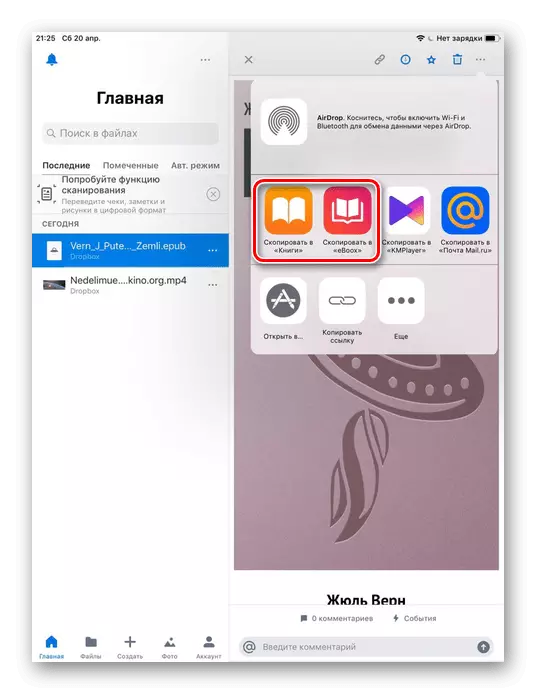
ວິທີທີ່ 2: PC ແລະ iTunes
ຄົ້ນຫາແລະດາວໂຫລດໄຟລ໌ຫຼາຍຂື້ນໃນຫນ້າຈໍຄອມພິວເຕີໃຫຍ່, ສະນັ້ນມີທາງເລືອກທີ່ຈະໃຊ້ມັນແລະດາວໂຫລດປື້ມໃນ iPad. ເພື່ອເຮັດສິ່ງນີ້, ຕິດຕັ້ງໂປແກຼມ iTunes.
ທາງເລືອກທີ 1: ibooks
ການໃຊ້ຄອມພີວເຕີ້, ໂອນເອກະສານໄປທີ່ iBooks ຜ່ານ Aytyuns ແລະສ່ວນພິເສດ "ປື້ມ".
- ເຊື່ອມຕໍ່ iPad ກັບຄອມພິວເຕີ້ແລະເປີດ iTunes. ກົດທີ່ໄອຄອນຂອງອຸປະກອນຢູ່ໃນລາຍການທາງເທີງ.
- ໄປທີ່ສ່ວນ "ປື້ມ".
- ໂອນໄຟລ໌ທີ່ຕ້ອງການດ້ວຍ EPUB ຫຼື PDF A ຂະຫຍາຍເຂົ້າໄປໃນປ່ອງຢ້ຽມພິເສດ. ລໍຖ້າສິ້ນສຸດການສໍາເນົາ. ກົດ "ສະຫມັກ".
- ເປີດຄໍາຮ້ອງສະຫມັກ "ປື້ມ" ໃນ iPad ແລະກວດສອບຄວາມສໍາເລັດຂອງການດາວໂຫລດ.
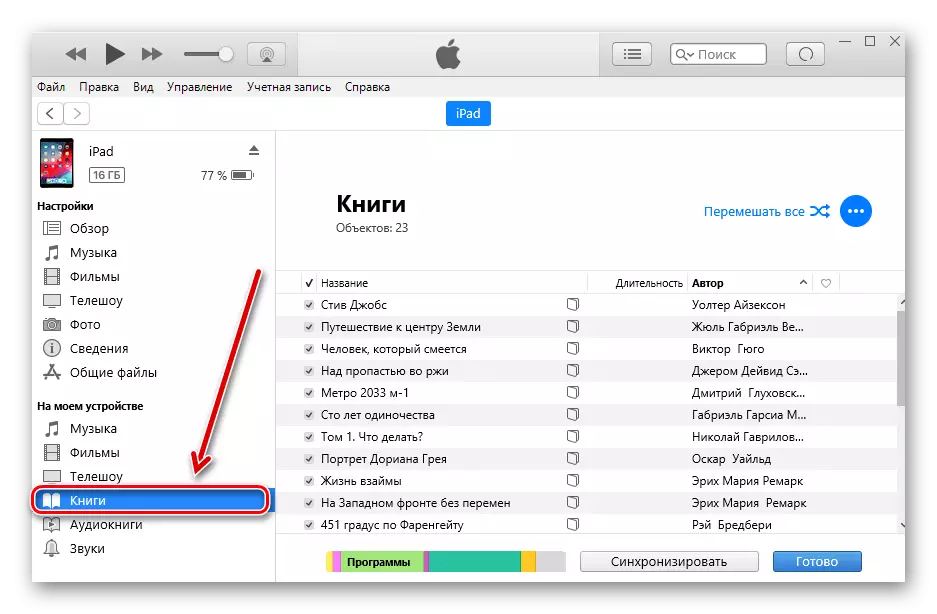
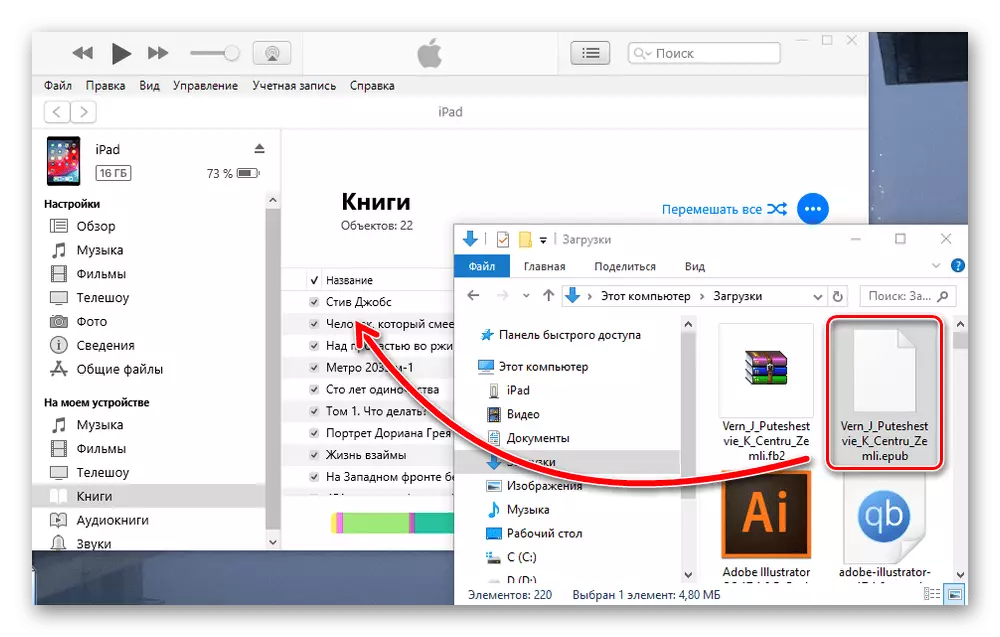
ທາງເລືອກທີ 2: ຄໍາຮ້ອງສະຫມັກຂອງພາກສ່ວນທີສາມ
ບໍ່ແມ່ນການສະຫມັກຂອງພາກສ່ວນທີສາມຊ່ວຍໃຫ້ທ່ານສາມາດເພີ່ມປຶ້ມຜ່ານ iTunes ທີ່ດາວໂຫລດມາຈາກອິນເຕີເນັດ. ນີ້ແມ່ນຍ້ອນກົດຫມາຍລິຂະສິດ, ແຕ່ຜູ້ອ່ານທີ່ມີຫນ້າທີ່ກໍາລັງໂຫລດປື້ມຂອງພວກເຂົາຈາກຄອມພິວເຕີ້ຍັງມີຢູ່. ຍົກຕົວຢ່າງ, eBoox.
ດາວໂຫລດ eBoox ຈາກ App Store
- ເຊື່ອມຕໍ່ອຸປະກອນກັບ PC, ເປີດ Aytyuns ແລະກົດທີ່ໄອຄອນແທັບເລັດ.
- ໄປທີ່ພາກ "ເອກະສານທົ່ວໄປ" ແລະຊອກຫາຄໍາຮ້ອງສະຫມັກ eboox. ໃຫ້ຄລິກໃສ່ມັນ.
- ໃນສະຫນາມທີ່ເອີ້ນວ່າ "ເອກະສານ EBOOX" ສໍາເນົາເອກະສານທີ່ຕ້ອງການແລະລໍຖ້າສິ້ນສຸດຂອງສໍາເນົາ.
- ເປີດໂປແກຼມ EBOOX ຢູ່ໃນແທັບເລັດແລະໃນ "ປື້ມຂອງຂ້ອຍ" ຊອກວຽກທີ່ດາວໂຫລດມາແລ້ວ.

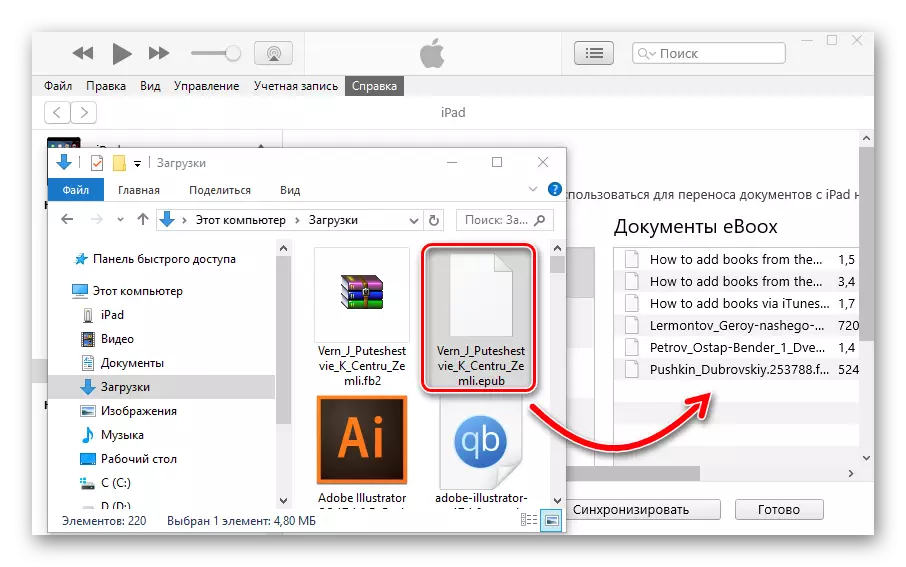
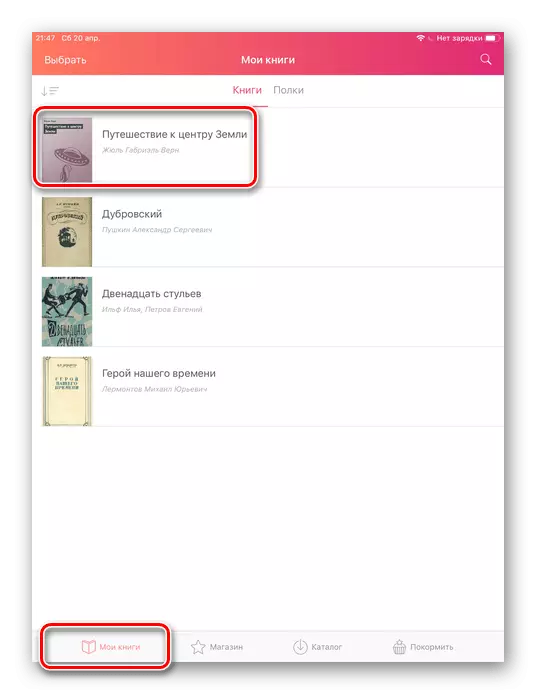
ກໍາລັງໂຫລດປື້ມໃນ iPad ບໍ່ໄດ້ເປັນຕົວແທນໃຫ້ແກ່ຄວາມຫຍຸ້ງຍາກຫຼາຍ. ມັນເປັນສິ່ງສໍາຄັນທີ່ຈະເລືອກເອົາຕົວເລືອກດາວໂຫລດແລະເບິ່ງທີ່ສະດວກສະບາຍສໍາລັບຕົວທ່ານເອງ, ບໍ່ວ່າ iBooks ຫຼືແອັບພລິເຄຊັນຂອງຝ່າຍທີສາມ.
